Quicksilver 硬件渲染器和 NVIDIA® iray® 渲染器是用于渲染场景的备用方法。
演示渲染的其他教程使用默认的扫描线渲染器或 mental ray 渲染器。Quicksilver 渲染器创建基于硬件的快速渲染,还提供了非照片级真实感渲染样式。Iray 渲染器提供了只需进行较少的预设置便能实现的物理精确性渲染。
技能级别:初级到中级
完成时间:45 分钟(如果选择创建扩展的 iray 渲染,则可能需要更长时间)
本教程的准备工作
- 如果尚未下载教程文件(MAX 场景和其他资源),请立即下载并将其解压缩到名为 \Autodesk 3ds Max 2016 教程的项目文件夹中。 请参见提供教程文件的位置。
- 在快速访问工具栏上,单击
 (项目文件夹),并将当前项目设置为 Autodesk 3ds Max 2016 教程。
(项目文件夹),并将当前项目设置为 Autodesk 3ds Max 2016 教程。 
使用 Quicksilver 渲染器快速获得结果和样式化图像
 “诊断视频硬件”。这将显示一个包含图形配置详细信息的对话框(包括 GPU 明暗器建模支持),其中显示了 Shader Model 版本号。如果无法在系统上运行 Quicksilver 硬件渲染器,请跳到下一部分:使用 iray 渲染器获得物理精确性。
“诊断视频硬件”。这将显示一个包含图形配置详细信息的对话框(包括 GPU 明暗器建模支持),其中显示了 Shader Model 版本号。如果无法在系统上运行 Quicksilver 硬件渲染器,请跳到下一部分:使用 iray 渲染器获得物理精确性。 设置场景:
- 在快速访问工具栏上,单击
 (打开文件),导航到
\scenes\rendering\renderers
文件夹,然后打开
barcelona_chair.max
。 注: 如果对话框询问您是否要使用场景的 Gamma 和 LUT 设置,请接受场景 Gamma 设置,然后单击“确定”。如果对话框询问是否要使用场景的单位,请接受场景单位,然后单击“确定”。
(打开文件),导航到
\scenes\rendering\renderers
文件夹,然后打开
barcelona_chair.max
。 注: 如果对话框询问您是否要使用场景的 Gamma 和 LUT 设置,请接受场景 Gamma 设置,然后单击“确定”。如果对话框询问是否要使用场景的单位,请接受场景单位,然后单击“确定”。场景中显示了带有窗户和椅子的起居室。墙上有一幅画。

使用 Quicksilver 渲染器来渲染场景:
- 在主工具栏上,单击
 (渲染设置)。
(渲染设置)。 - 在”渲染设置“对话框
 “公用”选项卡上,向下滚动至”指定渲染器“卷展栏。如果该卷展栏尚未打开,请将其打开。
“公用”选项卡上,向下滚动至”指定渲染器“卷展栏。如果该卷展栏尚未打开,请将其打开。 - 在“指定渲染器”卷展栏中,单击“产品级”标签右侧的
 (选择渲染器)按钮。
(选择渲染器)按钮。 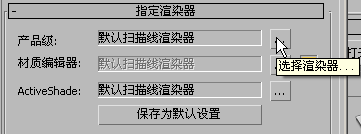
产品级渲染器是用于渲染最终输出的渲染器。
3ds Max 将打开“选择渲染器”对话框。
- 在“选择渲染器”对话框上,单击以从列表中选择“Quicksilver 硬件渲染器”,然后单击“确定”。
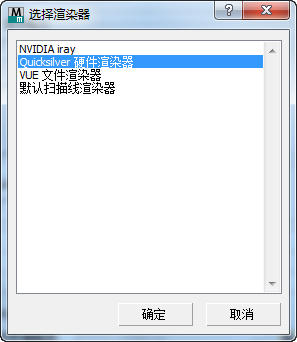
- 在“渲染设置”对话框上,单击“渲染”。
3ds Max 将使用 Quicksilver 渲染器来渲染场景。

Quicksilver 渲染器使用系统的 CPU 为渲染准备场景数据。它使用图形卡(图形处理单元,或 GPU)执行实际的渲染。第一次渲染场景时,CPU 需要编译渲染中使用的明暗器。这可能需要一些时间,但每个明暗器仅需进行一次:后续渲染的速度会比首次渲染快。例如,在某个系统上,首次渲染此场景需要 30 秒,但随后的渲染仅需要 5 秒或更短的时间。
Quicksilver 硬件渲染器支持有限的材质和贴图集或明暗器集。有关详细信息,请参见 Quicksilver 硬件渲染器。
要快速渲染场景,Quicksilver 渲染器会简化阴影和其他一些场景细节。将 Quicksilver 渲染与同一场景的 iray 渲染(稍后将在本课程中进行介绍)进行比较时,这一点将很明显。
尝试使用 Quicksilver 渲染器的一个非照片级真实感样式:
- 在“渲染设置”对话框上,转到“渲染器”选项卡。
- 在“视觉样式和外观”卷展栏
 “视觉样式”组中,单击以打开“渲染级别”下拉列表,然后从该列表中单击选择“石墨”。
“视觉样式”组中,单击以打开“渲染级别”下拉列表,然后从该列表中单击选择“石墨”。 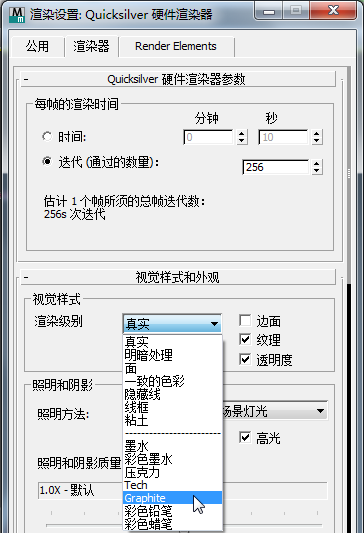
- 在“渲染设置”对话框上,再次单击“渲染”。
3ds Max 将再次渲染场景,这次将以素描的样式进行渲染。
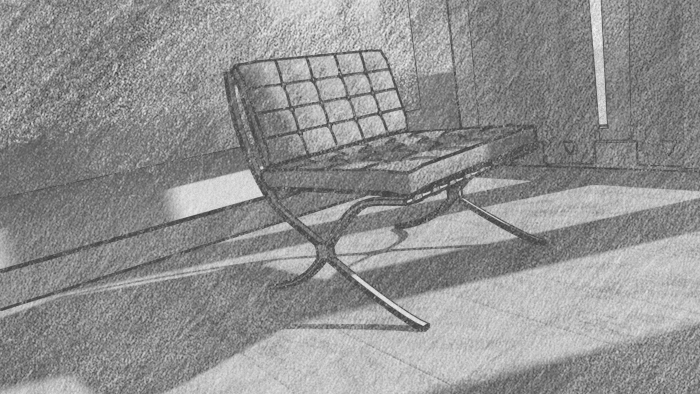
您可能要尝试使用其他非照片级真实感样式渲染椅子。
使用 iray 渲染器获得物理精确性
iray 渲染器通过跟踪光线路径来生成图像。它特别擅长渲染反射,包括该场景中的光泽反射以及自发光对象。和 Quicksilver 渲染器一样,它支持一组有限的材质和贴图集或明暗器集。有关详细信息,请参见 iray 渲染器。只要场景使用基于物理的材质(如 Autodesk 材质和光度学灯光),iray 渲染器就可以创建物理上精确的效果。
iray 渲染器不需要任何特定的图形卡,并可以单独在中央处理单元上运行。但是,带有支持 CUDA 的图形处理单元 (GPU) 的图形卡可以改进 iray 渲染器的性能,而无需更改结果(CUDA 表示“统一计算架构”)。
设置场景:
- 从上一节继续。如果需要跳过上一部分,则在快速访问工具栏上,单击
 (打开文件),导航到
\scenes\rendering\renderers
文件夹,然后打开
barcelona_chair.max
。 注: 如果对话框询问您是否要使用场景的 Gamma 和 LUT 设置,请接受场景 Gamma 设置,然后单击“确定”。如果对话框询问是否要使用场景的单位,请接受场景单位,然后单击“确定”。
(打开文件),导航到
\scenes\rendering\renderers
文件夹,然后打开
barcelona_chair.max
。 注: 如果对话框询问您是否要使用场景的 Gamma 和 LUT 设置,请接受场景 Gamma 设置,然后单击“确定”。如果对话框询问是否要使用场景的单位,请接受场景单位,然后单击“确定”。
创建 iray 渲染:
- 如果“渲染设置”对话框尚未打开,则在主工具栏上,单击
 (渲染设置)。
(渲染设置)。 - 在“公用”选项卡
 “指定渲染器”卷展栏上,单击“产品级”标签右侧的
“指定渲染器”卷展栏上,单击“产品级”标签右侧的  (选择渲染器)按钮。
(选择渲染器)按钮。 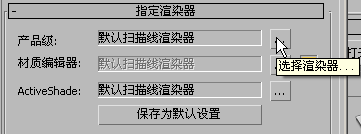
3ds Max 将打开“选择渲染器”对话框。
- 在“选择渲染器”对话框上,单击以从列表中选择“NVIDIA iray”,然后单击“确定”。
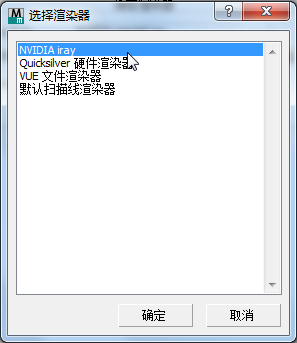
- 在“渲染设置”对话框上,转到“渲染器”选项卡。在“iray”卷展栏上,选择“迭代次数(过程数)”。

主 iray 渲染器控件仅设置渲染的持续时间:您可以选择按小时、分钟和秒设置时间;选择指定迭代次数;或选择设置“无限制”渲染。“无限制”选项适用于夜间渲染。
如果将“迭代次数”的值设置为其默认值 500,渲染此场景大约需要 5.5 分钟(已在以 2.6GHz 运行但没有图形卡加速的双处理器 64 位系统上进行过测试)。如果渲染花费的时间比您希望的时间长,您可以将其取消然后减少迭代次数。
- 在“渲染设置”对话框上,单击“渲染”。
3ds Max 将使用 iray 渲染器渲染场景。
第一次迭代是暗色和颗粒状的。

每次迭代都会添加细节并减少颗粒度。经过几次迭代后,场景开始变得清晰。

以下是完成整个 500 次过程后获得的效果:

相对于“真实”模式下的 Quicksilver 渲染,照明和阴影更精细,窗帘及其阴影显示精细的细节,而这些细节在之前则不太明显。画上的照明和反射也更精细。
较暗的阴影仍然是颗粒状的:“无限制”渲染可以更正这一问题。

夜间操作可以很方便地运行“无限制”选项,但是对于此模型,不会花费这么长的时间来消除阴影中的颗粒度。
保存工作:
- 将场景另存为 my_chair_rendered.max。
小结
- Quicksilver 硬件渲染器借助图形卡,非常适用于快速渲染。它还使您能够选择非照片级真实感渲染样式,这些样式可以模拟使用传统介质手工创建的作品。
- iray 渲染器适用于物理上精确的渲染,对于这种渲染,除了选择基于物理的材质和光度学灯光以外,只需进行很少的设置。